Cómo Grabar Programas De Tv En La PC
¿Te gustaría aprender cómo grabar programas de TV en la PC? Por lo general, la gente prefiere ver ciertos programas de televisión como medio de entretenimiento después del trabajo. Al ver los programas, siempre están los segmentos excelentes que vale la pena revivir o guardar.
Sin embargo, aunque muchos sitios web de TV pueden ver programas de TV repetidamente, no admiten la descarga ni la grabación. En este caso, dentro del mercado web ha creado software para grabar programas de TV en la PC. Entonces, ¿cómo se graban programas de televisión en la PC? De hecho es fácil hacer este procedimiento. Te invitamos a aprender cómo hacerlo.
¿Cómo grabar programas de TV en la PC?
Grabar programas de TV en la PC es muy sencillo hoy en día, a continuación te mostraremos los 3 métodos más efectivos a nuestra consideración:
Aquí puedes aprender sobre: Las 5 Mejores PPSSPP Para iPhone Para Disfrutar De Tus Juegos Favoritos De PSP
Método 1: Graba programas de TV en la PC con Renee Video Editor Pro
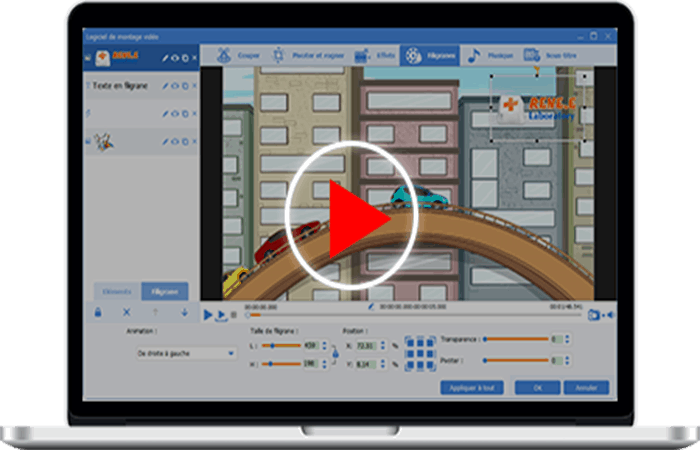
¿Qué es Renee Video Editor Pro?
Renee Video Editor Pro es un software de edición y grabación de video profesional y versátil, que te permite realizar grabaciones de alta calidad de fuentes de video y audio en la computadora.
No solo puede cumplir con los requisitos de grabación de multimedia, como pantalla de PC, reproducción de video, fuente de sonido, etc., sino que también crea más posibilidades para la edición avanzada de películas.
No solo puedes agregar una marca de agua dedicada al video grabado durante la grabación; En la edición de video avanzada, el contenido de video se puede mejorar y optimizar aún más, como agregar varios tipos de efectos de transición, opciones ricas de diferentes estilos de filtro y el equipo de subtítulos exclusivos para imágenes independientes, etc.
Características de Renee Video Editor Pro
- Edición de video: Corta, recorta y fusiona videos. Agrega marcas de agua, efectos y música en el video.
- Conversión de video y audio: Convierte archivos de video y audio a varios formatos con o sin compresión.
- Grabación de pantalla: Graba la pantalla de la PC y la cámara con o sin sonido. Es posible configurar la grabación automática.
- Facilidad de uso: Solo se necesitan unos pocos clics para completar la edición y conversión de video.
- Opera bajo Windows 10, 8.1, 8, 7, Vista y XP.
¿Cómo grabar programas de TV con Renee Video Editor Pro?
- Paso 1: Descarga e inicia el software, luego elige "Screen Recorder".
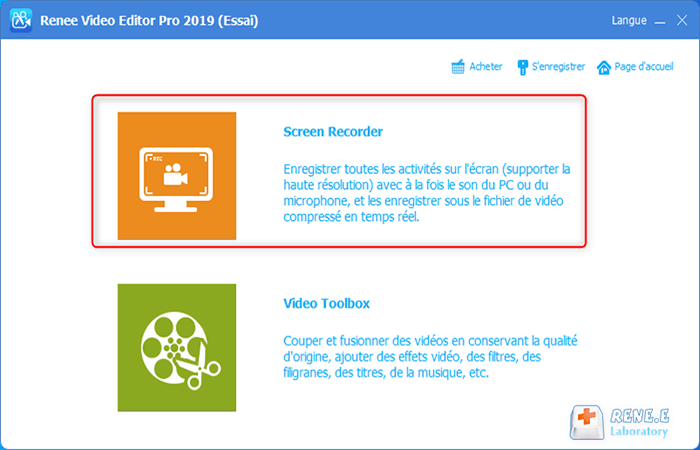
- Paso 2: Inicia el software y selecciona la fuente de video, la fuente de audio y la carpeta donde se guarda el archivo. Una vez configurados los ajustes, abre la página del programa de televisión que quieres grabar.
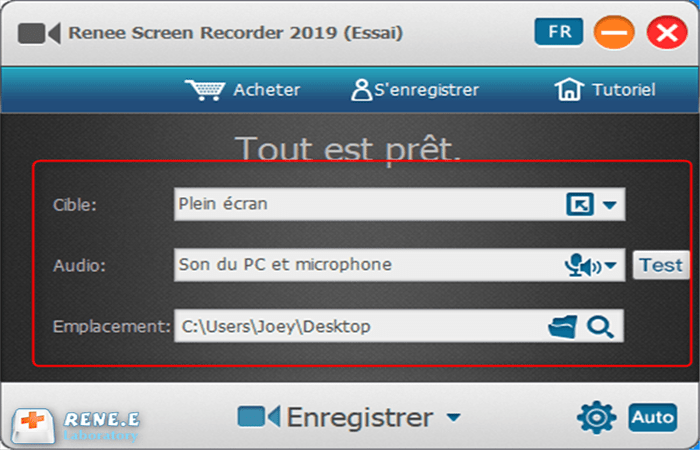
- Paso 3: Haz clic en "Grabar"para comenzar a grabar la pantalla. Arrastra el botón de radio para seleccionar el área del programa de TV para grabar. Después de seleccionarlo, haz clic en "Guardar" en la esquina inferior derecha.
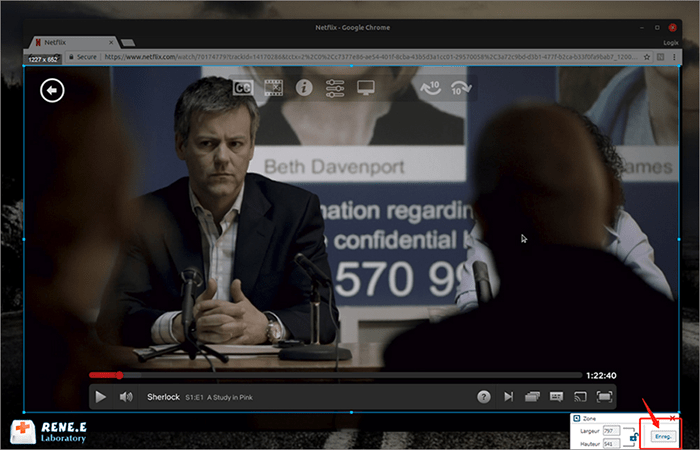
- Paso 4: Durante el proceso de grabación, puedes pausar o reanudar en cualquier momento. Cuando se complete la grabación, haz clic en el botón cuadrado pequeño en el área de grabación en la esquina derecha, y el programa de TV grabado se guardará en la ruta que estableciste originalmente.
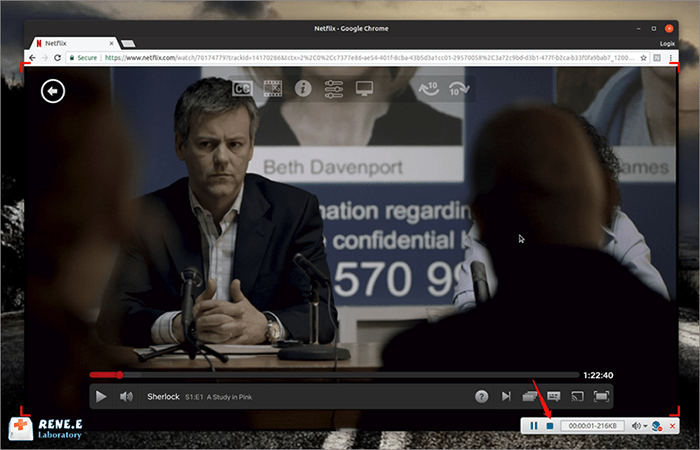
Si quieres editar el video grabado, puedes volver a la interfaz de Renee Video Editor Pro y elegir "Caja de herramientas de video" para editar el contenido grabado nuevamente. Puedes realizar operaciones de edición de video como recortar el video, agregar efectos especiales, marcas de agua y subtítulos, editar el inicio y el final del video, etc.
Además, si la duración del programa de TV que vas a grabar es demasiado larga y no quieres esperar mucho tiempo frente a tu computadora, también puedes usar la “función de autograbación” de Renee Video Software Editor Pro.
Selecciona el tiempo de grabación y comienza a grabar automáticamente. Este es el procedimiento para configurar el registro automático:
- Paso 1: Ingresa a la página principal, haz clic en el botón de auto grabación “Auto” en la esquina inferior derecha para ingresar a la página de configuración de auto grabación y establecer el tiempo de grabación.
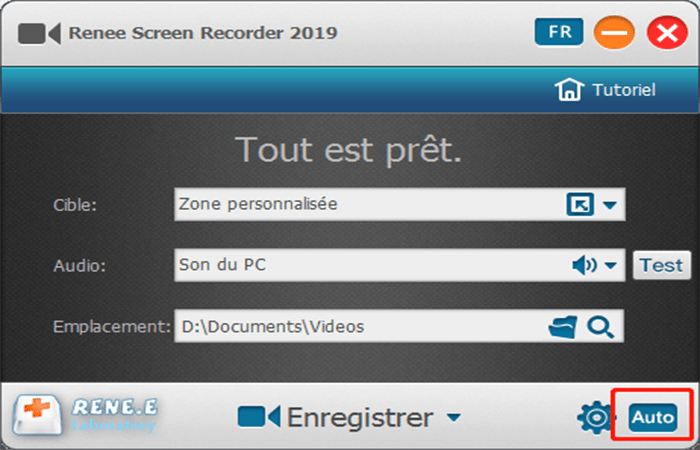
- Paso 2: Después de ingresar a la interfaz de operación, los usuarios pueden configurar con precisión la hora de inicio y finalización de la grabación, incluida la fecha, la semana y el punto de hora. Además, para no afectar la simplicidad de la interfaz de grabación, puedes ocultar el software de grabación. Una vez finalizada la grabación, el software también puede salir y detenerse automáticamente, lo que es muy fácil de usar.
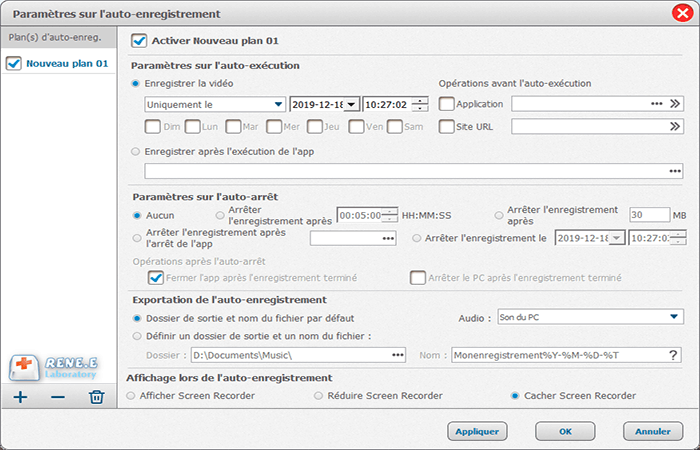
- Paso 3: Una vez completada la instalación, configura el área para grabar y espera a que comience la grabación automática.

Si este método no complace tus necesidades, puedes probar con la siguiente opción para grabar programas de tv en la pc.
Método 2: usa la herramienta de grabación de pantalla que viene con Windows
Aunque la herramienta de grabación de pantalla que viene con Windows también puede cumplir con los requisitos de grabación en la PC, no se puede usar para personalizar el contenido grabado como Renee Video Editor Pro.
Y también es imposible realizar una grabación programada. Si no tiene ningún requisito al respecto, puedes intentar utilizar este método para grabar programas de TV en la PC. Estos son los pasos específicos:
- Paso 1: Presiona las teclas "Win" + "G" y aparecerá la siguiente barra de herramientas en la pantalla.
- Paso 2: abre la página del programa de televisión que quieres grabar. Haz clic en el punto para guardar inmediatamente.
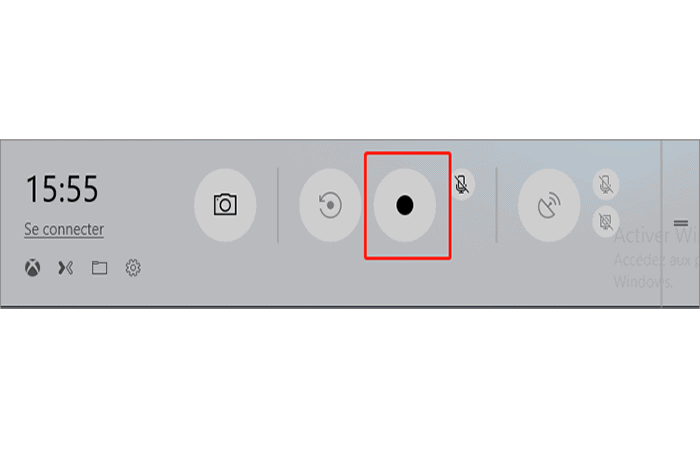
- Paso 3: Cuando termines de grabar, puedes encontrar el archivo de video grabado en la carpeta predeterminada.
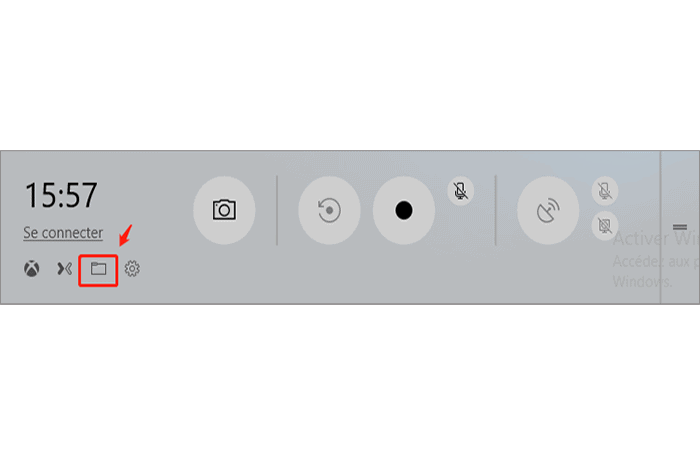
Si este método no complace tus necesidades, puedes probar con la siguiente opción para grabar programas de tv en la pc.
Método 3: agrega extensiones de grabación de pantalla al navegador
Los navegadores suelen tener un centro de aplicaciones que proporciona muchas aplicaciones complementarias basadas en el propio navegador. Puede encontrar los complementos de aplicaciones correspondientes y descargarlos según sus necesidades.
Tomamos Chrome como ejemplo, estos son los pasos a seguir:
- Paso 1: Abra el navegador, busca el botón en la barra de menú del encabezado y busca "Extensiones".
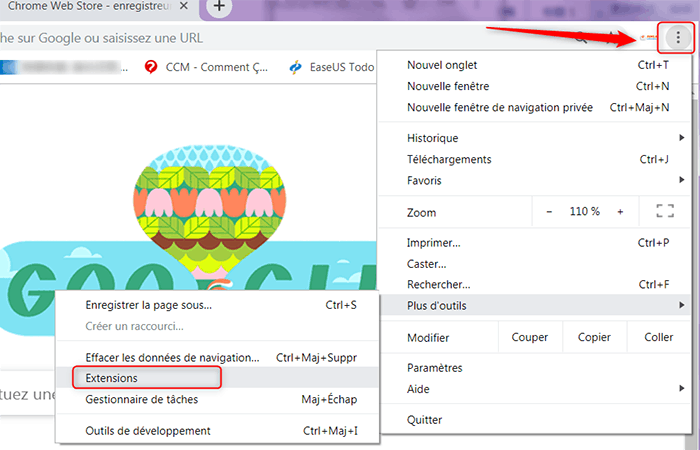
- Paso 2: Ingresa "grabador de pantalla" en el cuadro de búsqueda para buscar un complemento de terceros. Selecciona un complemento que pueda grabar programas de TV en la PC y haz clic en "Agregar a Chrome" para usarlo.
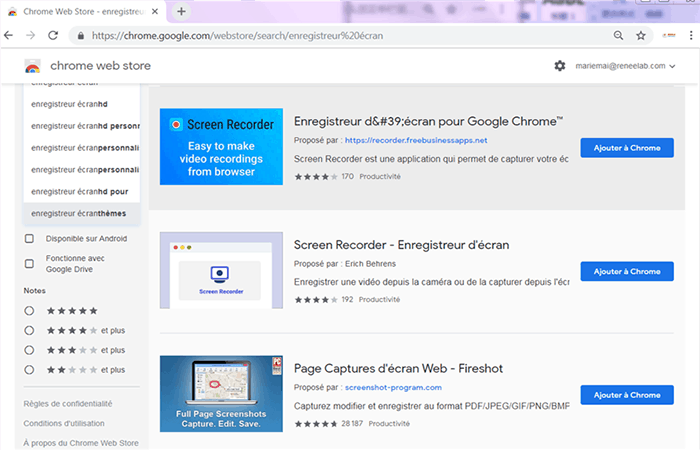
NOTA: La desventaja de este método es que la función de grabación proporcionada es relativamente única y no admite la grabación en línea de programas de video. La mayoría de ellos solo admiten la grabación con cámara o algunos solo admiten la grabación gratuita durante unos segundos, por lo que te recomendamos elegir los dos primeros si necesitas grabar.
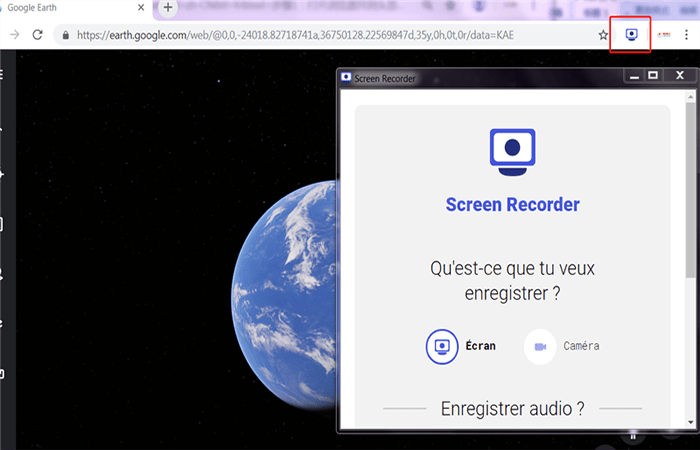
¿Cuáles son las fuentes para grabar programas de TV en la PC?
Antes de que apareciera Internet, solo podías ver programas en la televisión. Más tarde, los sitios web de videos nos permitieron encontrar una gran cantidad de programas que antes solo se podían ver en la televisión.
Te presentamos algunos sitios de programas de televisión que proporcionan las fuentes para la grabación. Si tienes requisitos de registro, puedes consultarlos en las webs que te mostramos a continuación.
Sitios web comunes de programas de televisión:
- YouTube:un proveedor de servicios de video en línea.
- Netflix: es una empresa de entretenimiento estadounidense que se especializa en servicios de transmisión en línea y video a pedido.
- Vimeo:es un sitio para compartir videos. Fue creado en 2004 y es el primer sitio para compartir videos que admite videos de alta resolución.
- AbemaTV:es una estación de televisión por Internet gratuita en Japón con programación ilimitada que incluye entretenimiento, música, películas y otros videos.
Quizás te puede interesar: Los 5 Mejores Juegos De Rompecabezas Para PC | ¡Dale Un Empujón A Tu Cerebro!
Como verás, los métodos para grabar programas de TV en la PC que te presentamos son los más efectivos que existen hasta el momento. Puedes buscar otros medios o formas, pero te recomendamos estas 3 opciones. Esperamos haberte ayudado

Deja una respuesta